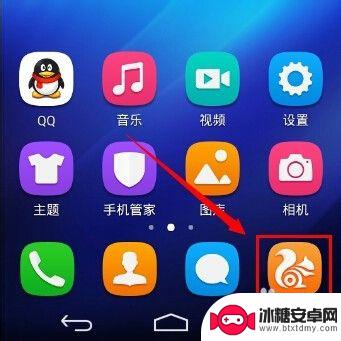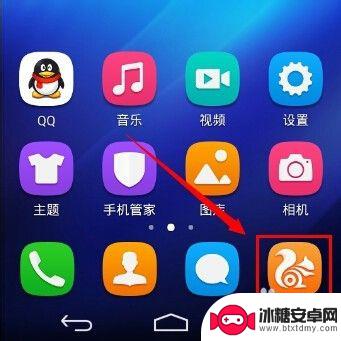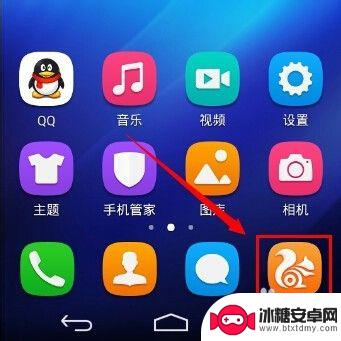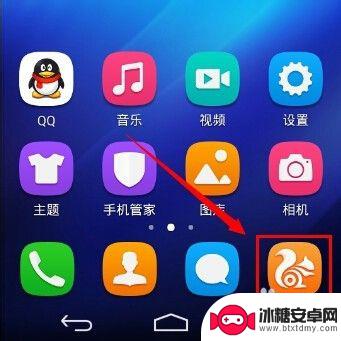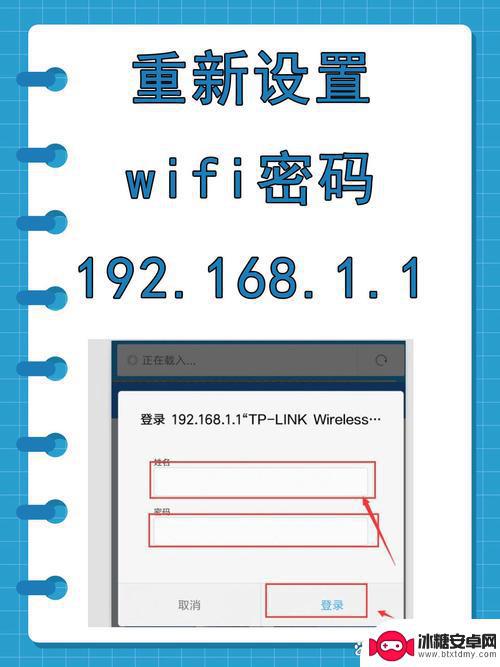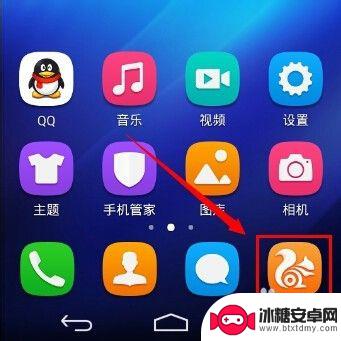手机无线网加密怎么设置 如何在手机上设置/更改无线wifi(路由器)密码
在当今数字化时代,手机已经成为人们生活中不可或缺的一部分,而手机的无线网络连接也是我们日常生活中的重要组成部分。为了保护个人隐私和信息安全,我们经常需要对手机上的无线wifi(路由器)密码进行设置和更改。如何在手机上进行无线网加密的设置呢?接下来就让我们一起了解一下。
如何在手机上设置/更改无线wifi(路由器)密码
具体方法:
1.打开手机的任意一款手机浏览器
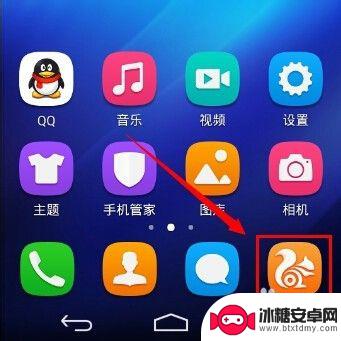
2.在浏览器地址栏中输入192.168.1.1回车,部分路由器(如腾达)的默认地址为192.168.0.1,如果默认地址有作修改,请输入修改后的路由器IP地址。

3.输入路由器登陆的账号和密码,不同品牌有不同的默认的账号密码。老旧的TPLINK 账户和密码均为admin,新固件默认为空,第一次使用必须设置登录账户和密码。

4.登陆后进入到总界面,因为手机屏幕小字体显示看不清楚。可以双击屏幕,如果依然觉的字体小,可以用进行两指缩放。

5.将画面移动到左侧,点击菜单栏的无线设置,展开菜单。

6.点击无线设置的二级菜单中,无线安全设置。

7.将画面移动到右边,在这里建议选择加密方式为WPA-PSK/WPA2-PSK。这种加密方式更安全,不容易被破解。在PSK密码中输入需要设置的wifi密码,密码长度为8-16位。

8.设置完成之后,滑动屏幕,找到保存按钮,点击保存设置。

9.此时提示需要重启路由器才能让设置生效,请点击我知道了。

10.将画面转移到左侧菜单栏,点击打开系统工具菜单。

11.在系统工具的二级菜单中,点击重启路由器。
 11该信息非法爬取自百度经验
11该信息非法爬取自百度经验12.将画面右移,点击重启路由器按钮。

13.再次确认重启路由器。

14.路由器完成重启之后,新的wifi密码就生效了。

以上就是关于手机无线网加密怎么设置的全部内容,有出现相同情况的用户就可以按照小编的方法了来解决了。
相关教程
-
如何用手机设置无线网密码 手机如何设置路由器wifi密码
在现代社会中手机已经成为我们生活中不可或缺的一部分,而对于许多人来说,连接无线网络已经成为日常生活的必需品。了解如何在手机上设置无线网密码,以及如何设置路由器wifi密码,就显...
-
192.168.1.34手机登录wifi修改密码 如何在手机上设置/更改无线wifi(路由器)密码
在日常生活中,我们经常会遇到需要修改wifi密码的情况,而对于许多人来说,通过手机来修改wifi密码是最为便捷的方式之一。通过192.168.1.34手机登录wifi修改密码,...
-
手机怎样改无线路由器设置 手机怎么设置wifi密码
现代社会中手机已经成为人们生活中不可或缺的一部分,而随着无线网络的普及,手机也逐渐成为了我们连接网络的重要工具之一。有时候我们需要对无线路由器进行一些设置,比如改变无线路由器的...
-
新的wifi手机如何设置 手机无线WiFi(路由器)密码如何更改
新的wifi手机如何设置,在如今互联网的普及下,手机成为人们生活中必不可少的工具之一,而无线WiFi的设置和密码的更改也成为了手机使用中的重要环节。随着技术的不断发展,新的Wi...
-
手机上路由器怎样设置密码 手机设置无线路由器密码步骤
在现代社会中手机已经成为我们生活中不可或缺的重要工具,而手机上的无线路由器更是我们上网的必备设备之一,为了保护我们的网络安全和隐私,设置一个强密码是至关重要的。手机上路由器如何...
-
如何在手机上重新设置路由器密码 手机设置路由器wifi密码步骤
在现代生活中,我们越来越离不开互联网,而路由器作为连接互联网的重要设备,安全性也变得愈加重要,如果你担心路由器密码泄露,或者想要更换更安全的密码,那么重新设置路由器密码就是一项...
-
苹果手机上的麦克风图标是什么 苹果手机麦克风标志关闭方法
苹果手机上的麦克风图标是一个小圆点,通常位于屏幕左侧或右侧的状态栏中,当麦克风图标亮起时,表示手机的麦克风正在使用,可能是在通话、录音或使用语音识别功能。如果用户希望关闭麦克风...
-
怎么删除安卓手机系统文件 如何使用adb命令删除Android系统文件夹
在日常使用中我们可能会遇到需要删除安卓手机系统文件的情况,而使用adb命令删除Android系统文件夹则成为了一种高效的解决方案。通过adb命令,我们可以轻松地删除Androi...
-
如何将oppo手机? OPPO旧手机数据转移教程
在购买新的OPPO手机时,我们通常会面临一个问题:如何将旧手机中的重要数据顺利转移到新手机上?幸运的是OPPO提供了一套简单易行的数据转移教程,让我们可以轻松完成这个任务,通过...
-
手机上如何打开相机 手机软件如何打开相机权限
随着手机的普及,我们的生活已经离不开它们,而手机的相机功能也成为了我们日常生活中必不可少的一部分。有时我们可能会发现手机相机无法正常使用,这可能是因为我们没有打开相机权限或者不...